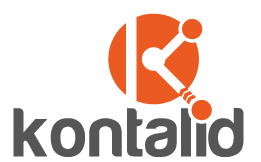Lector XML PRO
La transacción «Lector XML PRO» de Kontalid Tools es la segunda herramienta tipo proceso de Kontalid, que te permite extraer de los CUFES el detalle de todos los productos que vienen en las facturas discriminando las tarifas de IVA e impuestos, adicionalmente te permite guardar el proceso para poder reconsultarlo en cualquier otro momento (se guarda por 3 meses).
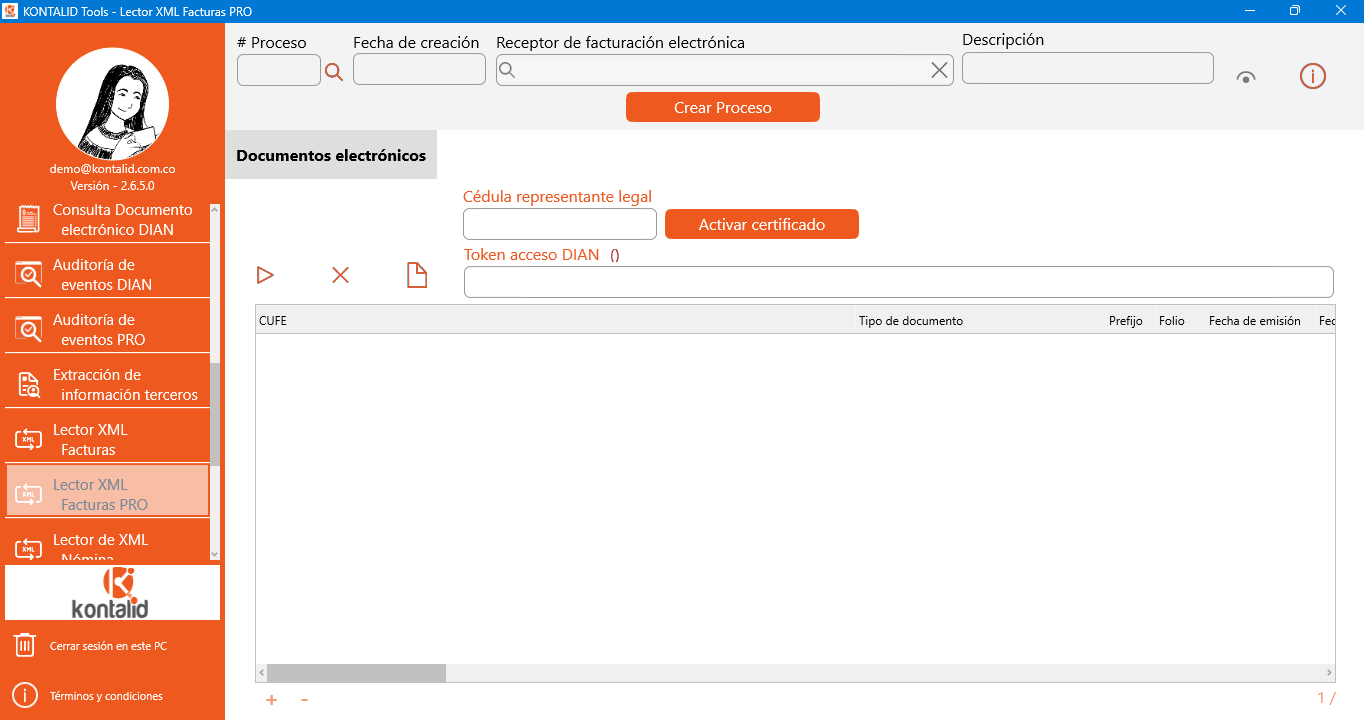
Ventajas del lector XML PRO:
- Consulta más rápida y sin contratiempos: Se conecta a la DIAN para descargar el XML y leerlo a partir del CUFE.
- Mayor eficiencia en tu control mensual: Te permite guardar los CUFES con la información de las facturas y volver a consultarlo posteriormente sin tener que volver a pegar los CUFES.
- Evita los reprocesos: Al quedar almacenada la información, si presentas algún contratiempo como pérdida del internet, falla de luz, bloqueo del computador, etc, no perderás el avance del proceso, podrás consultarlo y continuar en el punto donde quedó.
Pasos para crear un proceso de Lector XML PRO
Esta transacción requiere realizar la consulta con TOKEN y/o con certificado de factura electrónica instalado en el computador para poder descargar los archivos desde la DIAN.
1. En la sección superior ubica el campo Receptor de facturación electrónica y busca allí el cliente al cual pertenecen los CUFES que vas a auditar.
Esto te permitirá poder guardar de manera ordenada tus procesos para poder consultarlos posteriormente. Si aún no tienes clientes creados te saldrá la lista de clientes vacías, por lo cual, primero debes crear el cliente en la transacción CLIENTES de Kontalid Tools.
2. En el campo Descripción, escribe el nombre del proceso que estas realizando para que posteriormente lo puedas ubicar facilmente al consultar los procesos.
3. Oprime el botón Guardar Proceso
4. Autenticación con la DIAN:
AUTENTICACION CON CERTIFICADO:
Si cuentas con un certificado, escribe la cedula del representante legal del certificado y da clic en Activar Certificado.
Se desplegará una lista con los certificados disponibles, selecciona el que corresponde a la cedula que acabas de registrar. Espera uno segundos hasta que salga el mensaje «Certificado Activado»
AUTENTICACION CON TOKEN:
Si no cuentas con certificado debes utilizar un TOKEN, que se solicita en la página de «Facturando electrónicamente» de la DIAN y que llega al correo electrónico del representante legal.
Recuerda que puedes solicitar un TOKEN que te quede fácil acceder, por ejemplo, el de tu empresa o el tuyo si eres facturador electrónico. Para usar la transacción no se requiere que el TOKEN sea de la empresa dueña de los CUFES que se van a consultar.
5. Del listado de Excel que has descargado de la DIAN, filtra las facturas de venta recibidas, usando filtros en la columna tipo de documento, para seleccionar únicamente los documentos tipo Factura electrónica de venta o factura electrónica de contingencia o documentos equivalentes.
Una vez tengas filtrados los documentos que quieres leer, selecciona solo los CUFES sin el título de la columna y copialos con Ctrl+C o clic derecho <Copiar>
6. En el área de datos del Lector XML PRO da clic derecho <Pegar solo CUFEs> y quedarán en pantalla los CUFES que vas a consultar
7. Oprime el botón de iniciar proceso que aparece en la parte superior izquierda.
8. Selecciona la carpeta en la que deseas guardar los documentos descargados por la herramienta. Recuerda que el Lector debe descargar el archivo.zip de cada factura y extraer el XML para leerlo y poner los datos en la transacción. Es por esto que debe guardarlos, además, el PDF y el XML quedarán guardados con su nombre bajo el estándar de Kontalid: Fecha, nombre del proveedor, prefijo y número de factura, para que puedas construir tu archivo de documentos soporte fácilmente.
Te aconsejamos crear una carpeta con el mismo nombre que pusiste en la descripción del proceso en una ruta local.
El proceso tardará entre 3 y 8 segundos por CUFE y al finalizar tendrás la información de la factura y de los productos incluidos en ella.
9. Una vez termine el proceso, puedes copiarlo dando clic derecho <Copiar ENCABEZADO> O <Copiar TODO> y en Excel pegarlo con Clic derecho <Pegar> o CTRL+V.
Preguntas frecuentes:
¿Kontalid almacena la información de los CUFES que estoy consultando?
SI. Esta herramienta de Kontalid almacena datos, lo hacemos para poder realizar la actualización agilizando el tiempo de respuesta y para que, en eventualidades como caídas de internet, falta de luz o bloqueos, no pierdas la información que ya llevas consultada.
EL TIEMPO DE ALMACENAMIENTO ES DE 3 MESES.
Si deseas conocer más acerca del manejo que le damos a la información en Kontalid, te invitamos a leer nuestra Política de privacidad y tratamiento de datos
¿Por cuánto tiempo se almacenará la información de esta herramienta?
Al ser un proceso pensado para realizarse de forma mensual y que utiliza espacio de almacenamiento en nuestro data center, la información solo se almacenará por 3 meses.
Una vez pasado este tiempo, la información de los procesos será purgada de nuestros servidores.